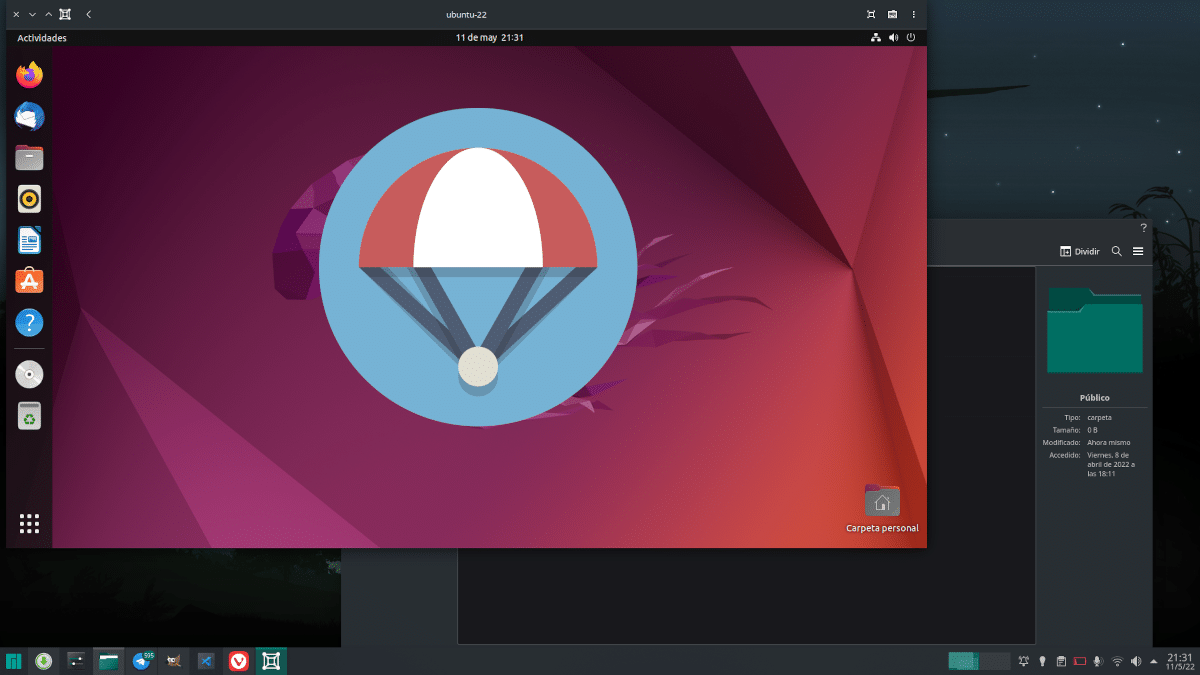
Vakar mes paskelbėme straipsnis apie GNOME dėžutės kuriame kalbėjome apie kai kuriuos jos privalumus, žinodami, kad tai nėra nauja programa, bet turėjome ją įtraukti į katalogą Linux Adictos nes mūsų byloje jo nebuvo. Taip pat vakar sakėme, kad galime patobulinti dalykus ir kad netrukus pasakysime kaip, šiandien atėjo momentas. Kaip ir užsiminėme, beveik viskas nuo pat pradžių veikia puikiai, tačiau jei norime dar ką nors padaryti, turime įdiegti papildomą paketą.
Ko negalime padaryti iš naujo įdiegę GNOME dėžutes? Na bendrinti failus tarp šeimininko ir svečio. Nors „VirtualBox“ parinktis nėra visiškai matoma, mums tereikia naršyti po parinktis, nurodyti, kurį aplanką norime bendrinti ir tada jo ieškoti tinklų skiltyje. „GNOME Boxes“ turime įdiegti paketą ir žinoti, kaip dalytis iš pagrindinio kompiuterio svečiui ir atvirkščiai, nes tai yra du skirtingi metodai.
Spice atlieka šią magiją GNOME dėžutėse
Pirmas dalykas, kurį reikia padaryti, kad būtų galima siųsti į abi puses, yra įdiegti Prieskonis pagrindinėje sistemoje.
- Sumontuosime paketą spice-webdavd. Debian (sudo apt install spice-webdavd) ir Fedora (sudo dnf install spice-webdavd) pagrįstoms sistemoms. Kituose platinimuose jis gali būti vadinamas tiesiog „prieskoniu“ ir gali neveikti. Paketas turi būti įdiegtas kiekvienoje svečių sistemoje.
- Iš naujo paleidžiame svečių sistemą.
Tai būtina norint perduoti failus iš svečio šeimininkui. Jei norime daryti atvirkštinį kelią, ką nors perduoti iš šeimininko svečiui yra taip paprasta vilkite jį iš lauko į langą iš GNOME dėžučių. Failas bus rodomas aplanke Atsisiuntimai. Failus taip pat galima siųsti iš trijų taškų (parinkčių) viršuje dešinėje ir pasirinkus parinktį „Siųsti failą“.
Norėdami siųsti failus iš svečio šeimininkui, turite:
- Pereikime prie trijų variantų punktų.
- Dabar pasirenkame „Nuostatos“.
- Atsidariusiame lange pasirenkame „Įrenginiai ir bendrinimai“.
- Spustelėkite pliuso simbolį (+).
- Pasirinkę aplanką „Viešas“, spustelėkite „Išsaugoti“.
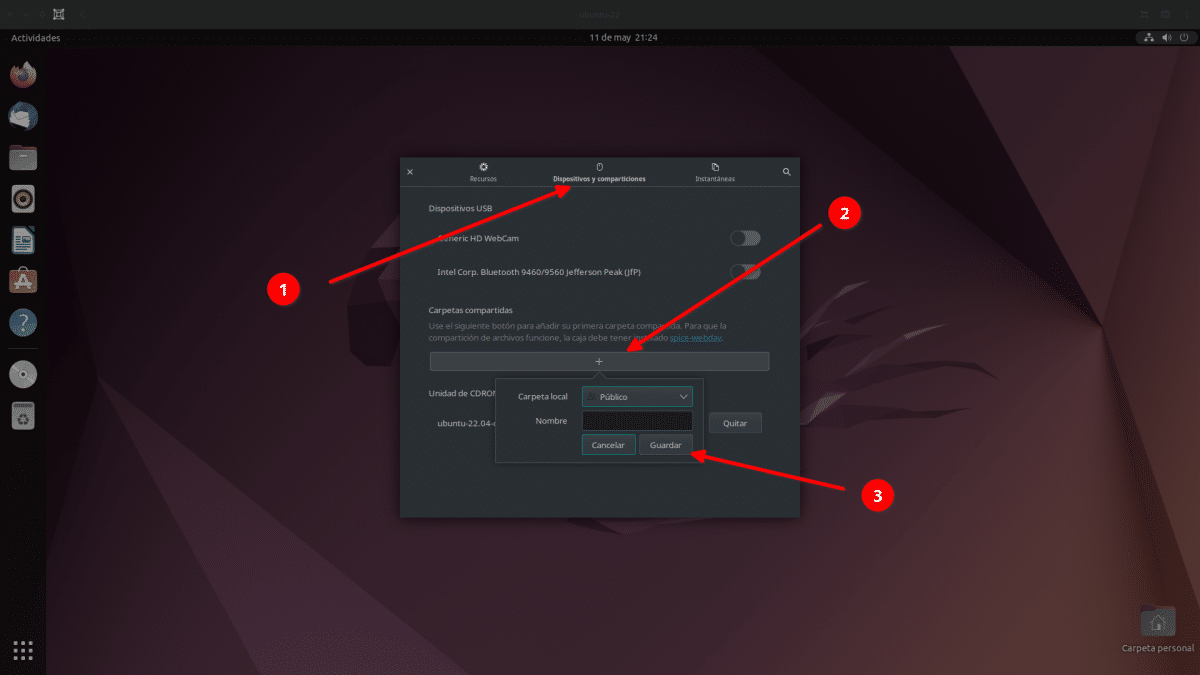
- Uždarome langą ir patenkame į pačią svečių sistemą.
- Iš čia konfigūracijos procesas priklausys nuo failų naršyklės. Pavyzdžiui, „Nautilus“ skiltyje „Kitos vietos“ bus rodomas „Spice kliento aplankas“.
- Kai pasieksime tą aplanką, jis prijungs diską ir galėsime perduoti failus iš svečio į pagrindinį kompiuterį.
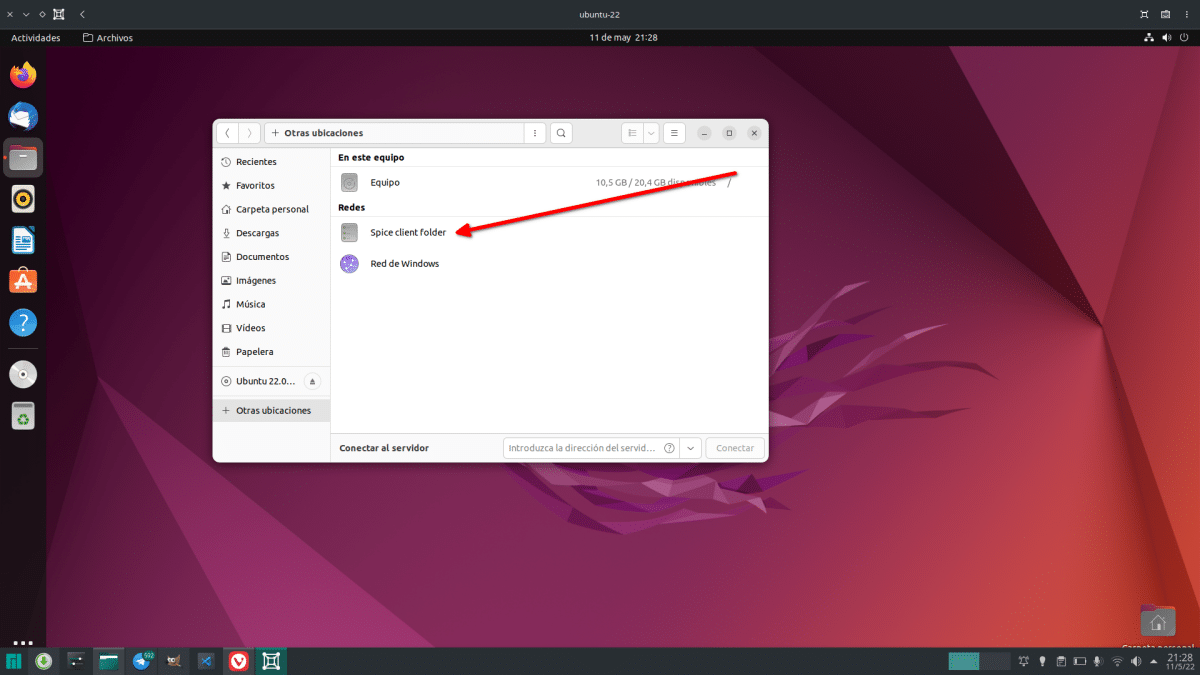
Taip galite siųsti failus iš vienos sistemos į kitą naudodami GNOME dėžutes.